1 - Mitä valokuvateemat ovat?
Esitimme valokuvateemat, koska mielestämme sinun pitäisi pystyä ilmaisemaan tyyliäsi useammalla kuin vain sanoilla.
Ominaisuuden avulla voit suunnitella oman näppäimistöteeman valitsemalla minkä tahansa valokuvasi taustaksi. Mukauta teemaa muutamalla valokuvan kokoa, valitsemalla taustan pimeys sekä ottamalla käyttöön avainten reunat ja symbolit.
2 - Valokuva-teeman suunnitteleminen
Tässä opastamme sinua kaikissa vaiheissa, joita tarvitaan omien valokuvateemojen suunnittelemiseen:
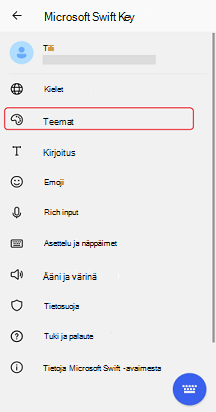
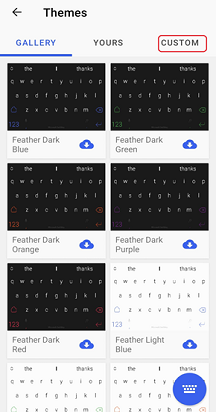


-
Napauta Työkalurivin Teemat-kuvaketta
-
Valitse Mukautettu-välilehti
Tai
-
Avaa Microsoft SwiftKey -sovellus
-
Napauta Teemat
-
Valitse Mukautettu-välilehti
Tämän jälkeen voit
-
Valitse Aloita, jos haluat suunnitella uuden teeman.
-
Valitse valokuvat kameran kuvista tai vaihtoehtoisesta sijainnista painamalla Lisää kuva -painiketta. Valokuvien on oltava joko JPG- tai PNG-muodossa.
Seuraavaksi käymme läpi käytettävissä olevat mukautusvaihtoehdot. Kun olet valmis, muista painaa Valmis-painiketta, tai mallisi katoaa.
Koon muuttaminen ja sijainnin muuttaminen
Voit valita seuraavista vaihtoehdoista:
Kohdista tiettyyn alueeseen. Lähennä ja loitonna kuvaa nipistämällä.
Vedä valokuvaa rajaruudun sisällä sen sijoittamiseksi uudelleen.
valokuvaa ei voi kiertää tällä hetkellä.
Taustan kirkkauden säätäminen
Taustan kirkkautta voi hallita vetämällä liukusäädintä vasemmalle ja oikealle. Tämä asetus määrittää, kuinka suuri osa valokuvasta näkyy näppäinten takana. Oletusarvo on 45 %.
Näppäinviivojen vaihtaminen
Valitse, näytetäänko näppäinten ympärillä reunat.
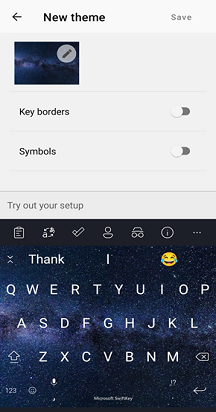
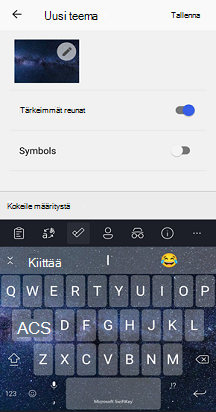
Vaihda näppäimistön symbolit
Voit määrittää, haluatko valokuvateeman lisäävän symboleja näppäimiin.


3 – Valokuvateemojen poistaminen
Huomaa, että kun poistat teeman, et voi saada sitä takaisin. Sen sijaan sinun on aloitettava suunnittelu uudelleen alusta.
Poistaminen:
Avaa Poista-kehote painamalla teemaa pitkään
Vahvista napauttamalla sitä
Et voi poistaa parhaillaan käytössä olevaa teemaa.
4 – usein kysytyt kysymykset
Oikeudet
Microsoft SwiftKey pyytää lupaasi käyttää valokuviasi, kun siirryt ohjattuun valokuvateemoihin ensimmäistä kertaa. Sinun on vahvistettava ja hyväksyttävä, jotta voit luoda oman.
Lisätietoja tietosuojakäytännöstä on tässä linkissä: https://privacy.microsoft.com/en-gb/privacystatement
Toimivatko valokuvateemat varmuuskopiointi- & synkronoinnin kanssa?
Tällä hetkellä valokuvateemoja ei voi tallentaa Microsoft SwiftKey -tiliisi Varmuuskopiointi & Synkronoi -toiminnolla. Jos poistat Microsoft SwiftKeyn laitteestasi, menetät kaikki aiemmin luomasi teemat.
1 - Mitä valokuvateemat ovat?
iOS:n valokuvateemat esiteltiin Microsoft SwiftKey 2.2.0:ssa, koska mielestämme sinun pitäisi pystyä ilmaisemaan tyyliäsi muutakin kuin pelkillä sanoilla.
Ominaisuuden avulla voit suunnitella oman näppäimistöteeman valitsemalla minkä tahansa valokuvasi taustaksi. Mukauta teemaa edelleen koonmuuttovaihtoehtojen avulla, valitse omat avaimen ponnahdusvärit ja anna sille nimi.
2 - Valokuva-teeman suunnitteleminen
Tässä opastamme sinua kaikissa vaiheissa, joita tarvitaan omien valokuvateemojen suunnittelemiseen: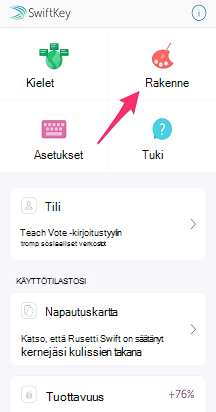
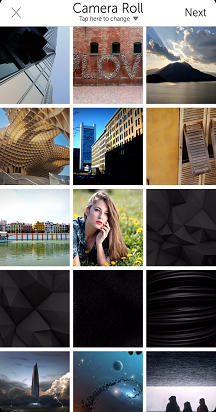
Aloita jommallakummalla seuraavista: Avaa Microsoft SwiftKey -sovellus ja napauta Teemoja
Tai
Avaa Microsoft SwiftKey -näppäimistö, tuo työkalurivi näkyviin napauttamalla '+'ja napauta valikoimakuvaketta
-
Napauta 'Suunnittele teema' tai '+'. Jos olet jo tallentanut Valokuva-teeman, et näe Suunnittele teema -kehotetta. Napauta sen sijaan +-kuvaketta.
-
Valitse valokuvia kameran kuvista tai vaihtoehtoisesta sijainnista. Valokuvien on oltava joko JPG- tai PNG-muodossa.
-
Paina Seuraava-näppäintä
Seuraavaksi käymme läpi käytettävissä olevat mukautusvaihtoehdot. Kun olet valmis, muista painaa Tallenna-painiketta, tai rakenne katoaa.
Muuta kokoa, muuta sijaintia ja kierrä
Voit valita seuraavista vaihtoehdoista:
-
Kohdista tiettyyn alueeseen. Lähennä ja loitonna kuvaa nipistämällä.
-
Samalla nipistysliikkeellä voit myös kiertää valokuvaa.
-
Vedä valokuvaa rajaruudun sisällä sen sijoittamiseksi uudelleen.
Jos teet virheen, aloita uudelleen painamalla Palauta valokuva.
Nimeä valokuvan teema
Kirjoita teemalle tunnistettava nimi. Vain sinä voit tarkastella tätä.
Taustan kirkkauden säätäminen
Tämä asetus määrittää, kuinka suuri osa valokuvasta näkyy näppäinten takana. Microsoft SwiftKey yrittää määrittää valokuvan optimaalisen kirkkauden, mutta voit säätää sitä vetämällä liukusäädintä vasemmalle ja oikealle.
Näppäinten ponnahdusvärien määrittäminen
Valitse haluamasi vaihtoehdot käytettävissä olevista avaimen ponnahdusvärivaihtoehdoista. Valitse väri napauttamalla sitä ja esikatsele valintasi alla olevan näppäimistönäkymän avulla.
Näppäintaustan määrittäminen
Voit myös määrittää näppäintaustan – valitse harmaan tai läpinäkyvän sävyistä.
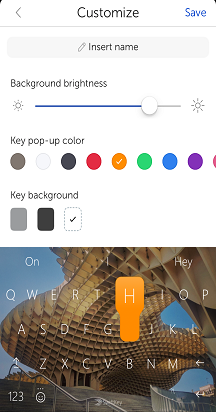
3 – Valokuvateemojen poistaminen
Huomaa, että kun poistat teeman, et voi saada sitä takaisin. Sen sijaan sinun on aloitettava suunnittelu uudelleen alusta.
Poistaminen:
-
Avaa Poista-kehote painamalla teemaa pitkään
-
Vahvista napauttamalla sitä
4 – usein kysytyt kysymykset
Oikeudet
Microsoft SwiftKey pyytää lupaasi käyttää valokuviasi, kun siirryt ohjattuun valokuvateemoihin ensimmäistä kertaa. Sinun on vahvistettava ja hyväksyttävä, jotta voit luoda oman.
Lisätietoja tietosuojakäytännöstä on tässä linkissä: https://privacy.microsoft.com/en-gb/privacystatement
Toimivatko valokuvateemat varmuuskopiointi- & synkronoinnin kanssa?
Tällä hetkellä valokuvateemoja ei voi tallentaa Microsoft SwiftKey -tiliisi Varmuuskopiointi & Synkronoi -toiminnolla. Jos poistat Microsoft SwiftKeyn laitteestasi, menetät kaikki aiemmin luomasi teemat.
Tämä tarkoittaa myös sitä, että teemojasi ei voi siirtää iOS- ja Android-laitteiden välillä.
Muita mukautusasetuksia
IOS:n ja Androidin valokuvateemojen välillä on eroja. Microsoft SwiftKey -tiimi seuraa kaikkea palautetta tarkasti ja tekee siihen muutoksia.










